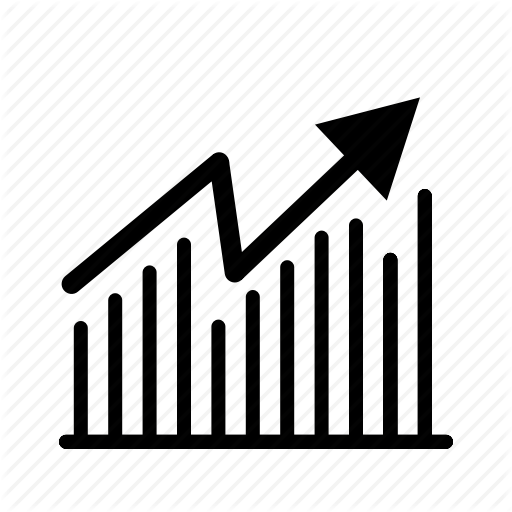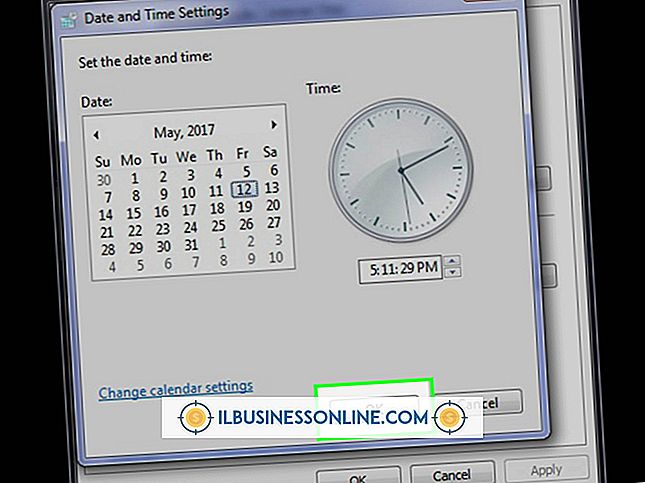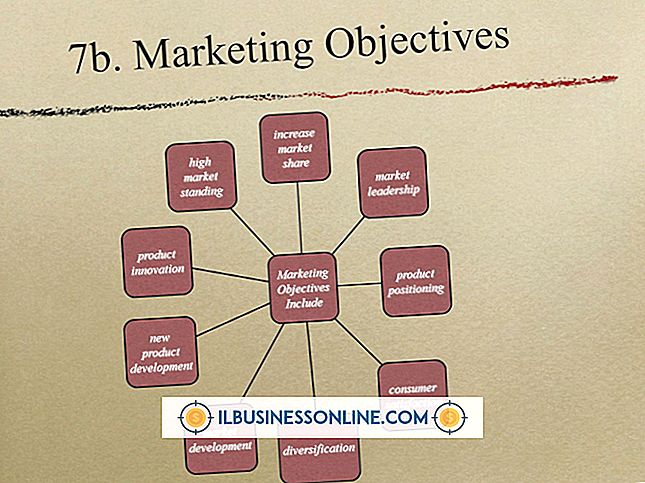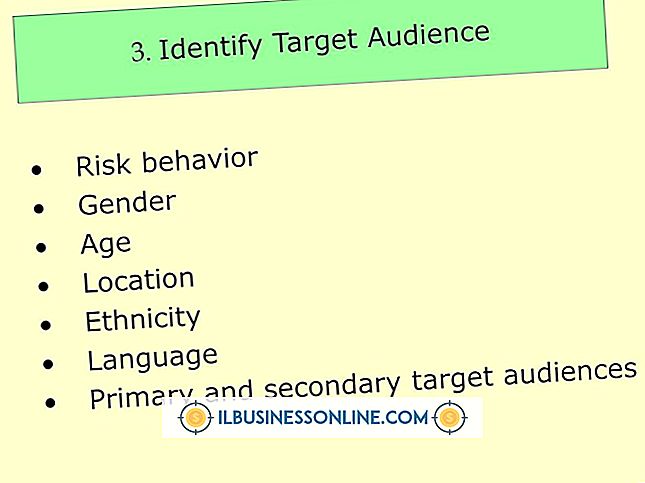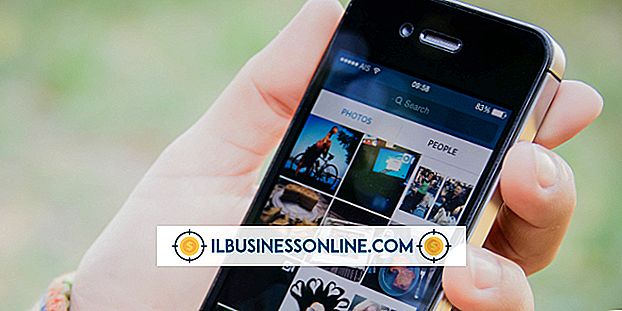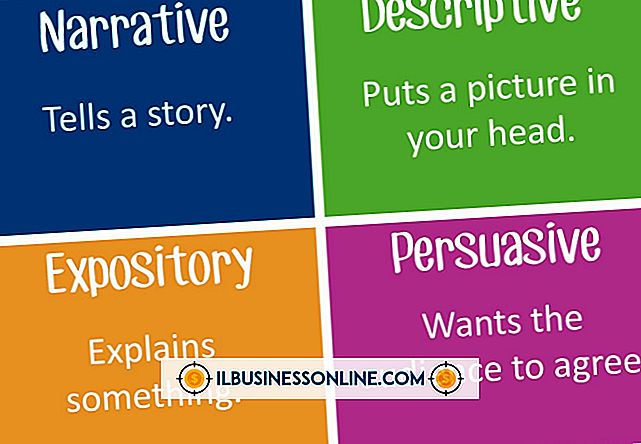วิธีใช้เครื่องถ่ายเอกสารเว็บไซต์ HTTrack

HTTrack Website Copier เป็นโปรแกรมซอฟต์แวร์ฟรีที่ให้คุณดาวน์โหลดสำเนาของเว็บไซต์ มันเป็นเครื่องมือที่มีประโยชน์หากคุณต้องการสำรองข้อมูลเว็บไซต์ธุรกิจของคุณอย่างรวดเร็วด้วยโครงสร้างที่สมบูรณ์ โปรแกรมนี้ใช้งานง่ายและไม่จำเป็นต้องมีความรู้ด้านเทคนิคขั้นสูง เมื่อคุณดาวน์โหลดเว็บไซต์ด้วยโปรแกรมคุณสามารถเรียกดูหน้าต่างๆของเว็บไซต์ได้ราวกับว่ามันเผยแพร่บนเว็บ
1
ไปที่เว็บไซต์ของเครื่องถ่ายเอกสารเว็บไซต์ HTTrack (ลิงค์ในแหล่งข้อมูล) และคลิกที่ลิงค์ "ดาวน์โหลด" ซอฟต์แวร์นี้มีให้ใน Windows หลายรุ่นและ Linux หลายตัว ติดตั้งซอฟต์แวร์บนคอมพิวเตอร์ของคุณ
2
เปิดเครื่องถ่ายเอกสารเว็บไซต์ HTTrack ใน Windows โปรแกรมนั้นเป็นแอปพลิเคชันแบบสแตนด์อโลน ใน Linux มันทำงานจากภายในเว็บเบราว์เซอร์เริ่มต้นของคุณ อย่างไรก็ตามกระบวนการคัดลอกเว็บไซต์เกือบเหมือนกันในสองเวอร์ชันโดยมีความแตกต่างเพียงเล็กน้อย
3
คลิกปุ่ม“ ถัดไป” เพื่อเริ่มโครงการใหม่จากนั้นพิมพ์ชื่อโครงการของคุณในฟิลด์ชื่อโครงการและพิมพ์หมวดหมู่สำหรับโครงการของคุณในฟิลด์หมวดหมู่โครงการ ข้ามขั้นตอนถัดไปหากคุณใช้เวอร์ชัน Linux
4
คลิกปุ่ม“ .. ” ถัดจากฟิลด์ Base Path ในเวอร์ชัน Windows กล่องโต้ตอบ“ เรียกดูโฟลเดอร์” จะปรากฏขึ้น ค้นหาและเลือกโฟลเดอร์ในคอมพิวเตอร์ที่คุณต้องการบันทึกสำเนาของเว็บไซต์จากนั้นคลิก“ ตกลง” และ“ ถัดไป” ข้ามขั้นตอนถัดไป
5
พิมพ์พา ธ ของโฟลเดอร์ที่คุณเลือกสำหรับการคัดลอกเว็บไซต์ในฟิลด์พา ธ ฐานในเวอร์ชัน Linux จากนั้นคลิก“ ถัดไป” โปรแกรมเกือบจะเหมือนกันหลังจากขั้นตอนนี้
6
คลิกเมนูแบบเลื่อนลง“ การกระทำ” และเลือกตัวเลือกเริ่มต้น“ ดาวน์โหลดเว็บไซต์” เมนูแบบเลื่อนลงนี้มีตัวเลือกอื่น ๆ อีกมากมายสำหรับการดาวน์โหลดเว็บไซต์และคุณยังสามารถเลือกตัวเลือกเพื่อทำการดาวน์โหลดหรืออัปเดตต่อไป การดาวน์โหลดที่มีอยู่
7
คลิกปุ่ม“ เพิ่ม URL” และพิมพ์ URL ของเว็บไซต์ที่คุณต้องการคัดลอกในฟิลด์ URL หากไซต์มีการป้องกันด้วยรหัสผ่านให้พิมพ์ข้อมูลที่เหมาะสมลงในฟิลด์ล็อกอินและรหัสผ่าน คลิก“ ตกลง”
8
คลิกปุ่ม“ เพิ่ม URL” อีกครั้งหากคุณต้องการเพิ่ม URL อื่นและทำตามคำแนะนำของขั้นตอนก่อนหน้า
9
คลิกปุ่ม“ ตั้งค่าตัวเลือก” เพื่อเปิดกล่องโต้ตอบที่มีหลายแท็บสำหรับการตั้งค่าตัวเลือกขั้นสูงเช่นชนิด MIME พร็อกซีและการควบคุมการไหล หากต้องการยกเว้นไฟล์และลิงก์บางประเภทให้คลิกแท็บ“ สแกนกฎ” จากนั้นคลิกปุ่ม“ ยกเว้นลิงก์”
10
คลิกที่“ รวมลิงค์” เพื่อเพิ่มไฟล์และลิงค์บางประเภท หากเป้าหมายของคุณคือรับสำเนาเว็บไซต์อย่างรวดเร็วคุณไม่จำเป็นต้องแก้ไขตัวเลือกขั้นสูงอื่นใด คลิก“ ตกลง”
11
คลิก“ ถัดไป” จากนั้นคลิก“ เสร็จสิ้น” ใน Windows หรือ“ เริ่ม” ใน Linux หน้าจอถัดไปแสดงความคืบหน้าของกิจกรรมการคัดลอกเว็บไซต์ ซึ่งรวมถึงอัตราการถ่ายโอนตัวนับเวลาจำนวนไฟล์ที่คัดลอกจำนวนครั้งจำนวนลิงก์ที่สแกนข้อผิดพลาดและรายการไฟล์ที่คัดลอกในพื้นที่ Actions
12
คลิก“ เรียกดูเว็บไซต์ที่มิร์เรอร์” เพื่อดูสำเนาของเว็บไซต์ในเว็บเบราว์เซอร์เริ่มต้นของคุณ
13
คลิก "ออก" หากคุณต้องการปิดโปรแกรมหรือคลิก "เสร็จสิ้น" เพื่อเริ่มโครงการการทำมิเรอร์อื่น ใน Linux ตัวเลือกเดียวคือคลิก "ออก" เนื่องจากเริ่มโครงการใหม่ใน Linux คุณต้องรีสตาร์ทโปรแกรม
เคล็ดลับ
- WinHTTrack หมายถึงโปรแกรมเวอร์ชั่น Windows WebHTTrack อ้างอิงถึงรุ่น Linux
- หากคุณใช้ Ubuntu ให้ติดตั้งโปรแกรมโดยค้นหา“ WebHTTrack Website Copier” ในแอพ Ubuntu Software Center